卡巴斯基网络杀病毒软件使用流程.docx
《卡巴斯基网络杀病毒软件使用流程.docx》由会员分享,可在线阅读,更多相关《卡巴斯基网络杀病毒软件使用流程.docx(15页珍藏版)》请在冰豆网上搜索。
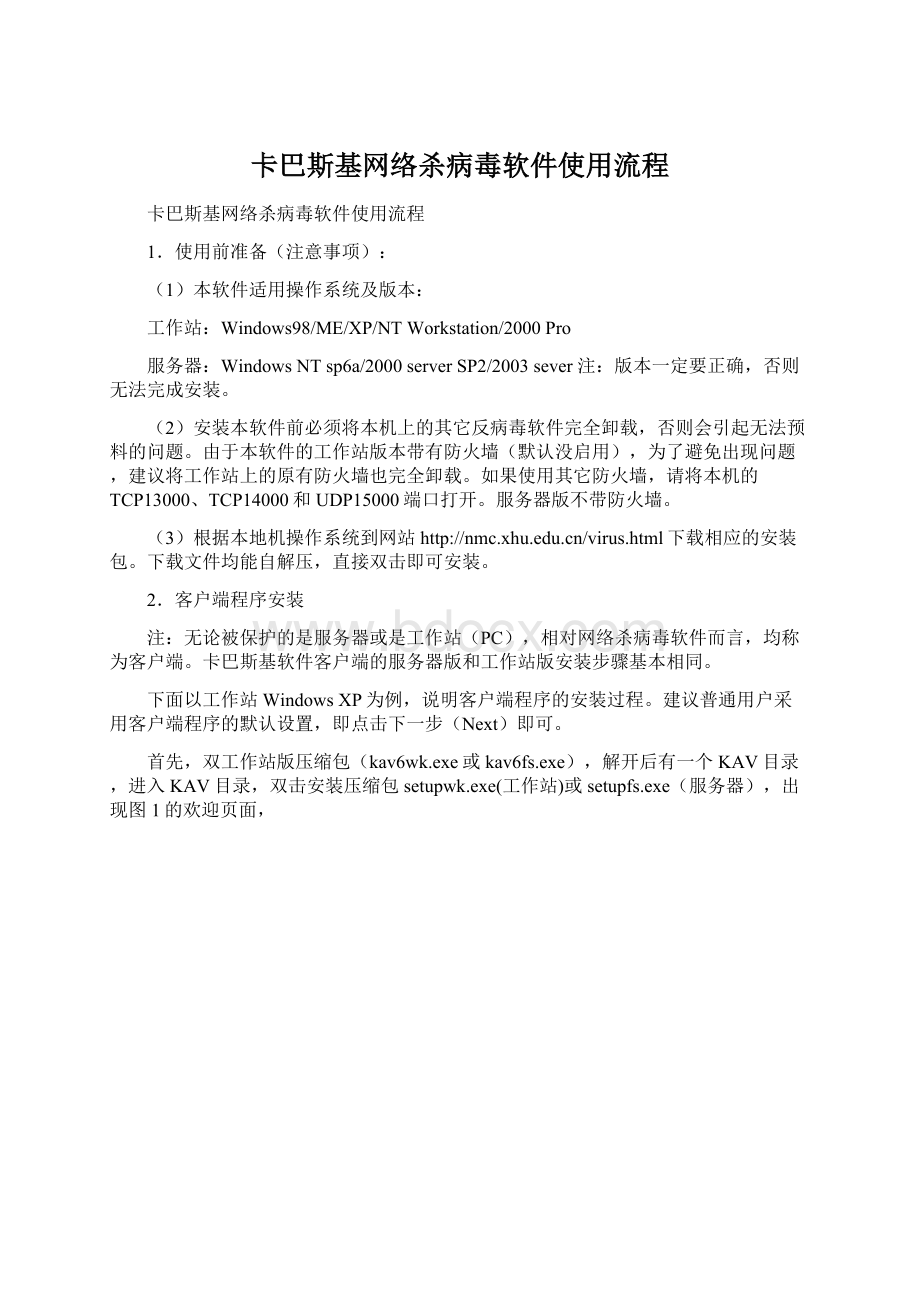
卡巴斯基网络杀病毒软件使用流程
卡巴斯基网络杀病毒软件使用流程
1.使用前准备(注意事项):
(1)本软件适用操作系统及版本:
工作站:
Windows98/ME/XP/NTWorkstation/2000Pro
服务器:
WindowsNTsp6a/2000serverSP2/2003sever注:
版本一定要正确,否则无法完成安装。
(2)安装本软件前必须将本机上的其它反病毒软件完全卸载,否则会引起无法预料的问题。
由于本软件的工作站版本带有防火墙(默认没启用),为了避免出现问题,建议将工作站上的原有防火墙也完全卸载。
如果使用其它防火墙,请将本机的TCP13000、TCP14000和UDP15000端口打开。
服务器版不带防火墙。
(3)根据本地机操作系统到网站
2.客户端程序安装
注:
无论被保护的是服务器或是工作站(PC),相对网络杀病毒软件而言,均称为客户端。
卡巴斯基软件客户端的服务器版和工作站版安装步骤基本相同。
下面以工作站WindowsXP为例,说明客户端程序的安装过程。
建议普通用户采用客户端程序的默认设置,即点击下一步(Next)即可。
首先,双工作站版压缩包(kav6wk.exe或kav6fs.exe),解开后有一个KAV目录,进入KAV目录,双击安装压缩包setupwk.exe(工作站)或setupfs.exe(服务器),出现图1的欢迎页面,
图1
点击“next”按钮,来到图2
图2
选择“IacceptthetermsoftheLicenseAgreement”,再点击“Next”,进入图3
图3
选择安装目录。
默认安装目录为“C:
\ProgramFiles\”,可以通过“Browse”另外设定安装目录,然后点击“Next”,进入图4:
图4
选择安装方式。
“Complete”是完全安装,包括反病毒软件和防火墙;“Custom”是用户定制安装,高级用户可选择;“Anti-virusfeature”表示只安装反病毒软件,不包括防火墙。
用户可根据需要选择“Complete”或“Anti-virusfeature”,一般选择“Complete”(完全安装)。
然后点击“Next”,进入图5
图5
由于windowsxp自带防火墙,为了避免冲突,一般选择“DisablewindowsFirewall”,然后点击“Next”,进入图6:
图6
这一步表示是否在安装之前进行自我防护,默认是进行,如果前面的设置没有问题,就可以点击“Install”进行安装了。
图7
安装成功后,还需要进行一些其它设置,点击“Next”,进入图8
图8
用户第一次安装的授权许可是试用许可,只能使用30天,如果您是合法用户,将在30天内自动升级为正式许可。
然后点击“下一步”,进入图9
图9
选择默认的“基本保护”,点击“下一步”,进入图10
选择更新模式,可以采用默认设置(2小时更新一次),安装好后再进行更改,点击“下一步”,进入图11:
图11
设置扫描方式,也采用默认值即可,安装好后可修改,点击“下一步”,进入图12:
图12
反黒客中隐身模式是防止别人“ping”您的计算机,选中表示禁止“ping”,建议都采用默认值,点击“下一步”,进入图13
图13
点击“下一步”进入图14:
图14
到此,卡巴斯基反病毒客户端的安装和基本设置完成,重新启动计算机就可以使用了。
从安装过程可以看出,尽管步骤较多,但基本上都是执行“下一步”的默认安装。
3.客户端的使用
双击屏幕右下方的卡巴斯基反病毒图标,出现客户端的管理界面,见图15
图15
具体的设置请参见用户手册,这里只对其中四个关键参数的设置进行说明:
(1)启用/关闭防火墙
鼠标左键单击图15对话框右上方的“设置”命令,进入图16;
图16
点击图16左侧树形菜单中的“保护/反黑客”选项,即可进行启用或关闭防火墙设置了。
(2)指定病毒库更新周期
同
(1),弹出现图16后,点击图16左侧树形菜单中的“服务/更新”选项,进入图17。
系统默认的病毒库更新周期(运行模式)是每2小时一次,也可自行定义,即在“2小时”单选框被激活的状态下,按“更改…”键。
XX文库-让每个人平等地提升自我图17
注意:
病毒库和补丁等升级更新已经默认在本地(即网络中心管控服务台)进行。
(3)磁盘扫描与杀毒设置
点击图15左侧的“扫描”按键,进入图18。
根据需要选择或设置扫描(查杀病毒)对象。
图18
(4)正常使用学校OA系统的设置
同
(1),弹出现图16后,点击图16左侧树形菜单中的“服务/反间谍保护”选项,见图19
图19
按图19右侧的“信任站点…”键,进入图20
图20
按“添加…”键后,在图21中输入作为信任的URL地址。
注:
如果图20中已有该地址,则不用在输入。
图21
4.客户端程序卸载
点击Windows的“开始-设置-控制面板-添加删除程序”,选中“KasperskyAnti-Virus6.0forWindowsWorkstations”,点击更改/删除,进行卸载,然后重新启动计算机即可。